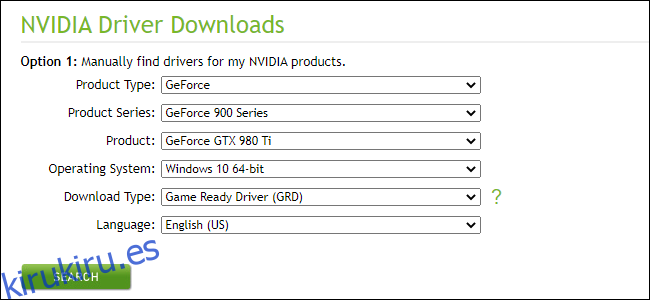¿Quiere descargar controladores para su GPU NVIDIA GeForce sin instalar la aplicación GeForce Experience de NVIDIA? NVIDIA no los hace fáciles de encontrar, pero usted puede hacerlo. A continuación, le indicamos cómo evitar GeForce Experience en Windows.
Tabla de contenido
Es tu elección
No estamos atacando a GeForce Experience aquí. Tiene algunas características interesantes como la capacidad de optimizar automáticamente la configuración de gráficos para sus juegos de PC y grabar su juego. También puede buscar e instalar automáticamente actualizaciones de controladores. Tendrá que buscar e instalar actualizaciones manualmente si omite la aplicación GeForce Experience.
Pero GeForce Experience también es una aplicación más pesada que requiere que inicie sesión con una cuenta. Incluso debe iniciar sesión con una cuenta solo para obtener actualizaciones de controladores. Si desea instalar los controladores de la forma clásica, solo los controladores en sí y la herramienta Panel de control de NVIDIA, puede hacerlo.
Cómo descargar los controladores de NVIDIA sin experiencia GeForce
Puede descargar los controladores del sitio web de NVIDIA. O dirígete a lo más nuevo Página de controladores GeForce y utilice la sección «Búsqueda manual de controladores» o utilice la clásica página de descarga de controladores de NVIDIA.
Independientemente de la página que utilice, deberá conocer el modelo de su tarjeta gráfica, si está utilizando una versión de Windows de 32 o 64 bits y qué tipo de controlador desea. (¿No está seguro de qué GPU tiene o qué tipo de sistema operativo Windows tiene? Desplácese hacia abajo para obtener instrucciones sobre cómo averiguarlo).
El «Game Ready Driver (GRD)» presenta optimizaciones para los juegos más recientes y está destinado a jugadores, mientras que el «Studio Driver (SD)» prioriza la estabilidad y está destinado a profesionales creativos.
Utilice los campos para seleccionar sus controladores y haga clic en «Buscar». Cuando haya terminado, haga clic en el botón «Descargar» para obtener los controladores.
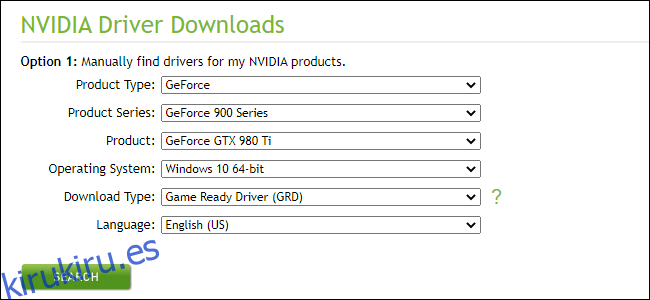
Cómo instalar los controladores sin experiencia GeForce
Descargue el archivo EXE del controlador y haga doble clic en él para instalarlo como cualquier otra aplicación. Deje que el instalador extraiga sus archivos y comience la instalación.
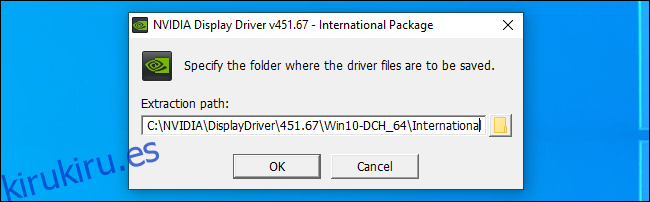
Después de que el instalador extraiga sus archivos y se inicie, se le pedirá que elija el tipo de instalación que desea. De forma predeterminada, intentará instalar el software “NVIDIA Graphics Driver and GeForce Experience”.
Asegúrese de seleccionar “Controlador de gráficos NVIDIA” en su lugar para evitar instalar NVIDIA GeForce Experience.
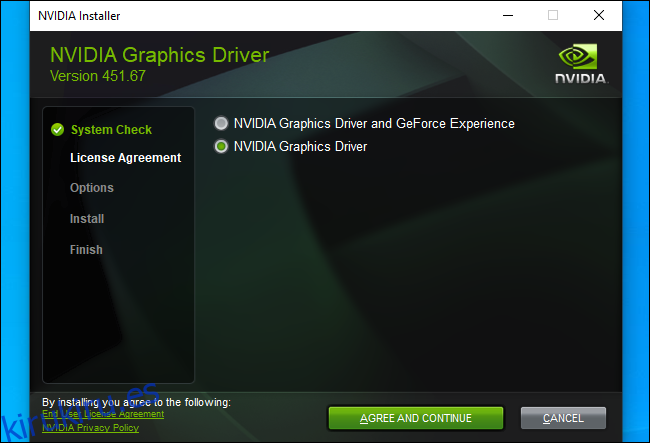
Cómo ver qué GPU NVIDIA tienes
Para verificar qué GPU NVIDIA tiene en su PC con Windows 10, abra el Administrador de tareas. Puede hacerlo presionando Ctrl + Shift + Esc o haciendo clic derecho en la barra de tareas y seleccionando «Administrador de tareas».
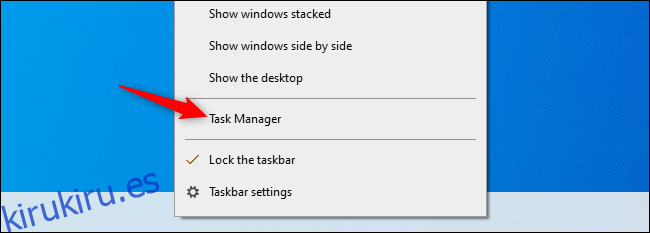
Haga clic en la pestaña «Rendimiento» en la parte superior de la ventana del Administrador de tareas. Si es necesario, haga clic en «Más detalles» en la parte inferior del Administrador de tareas para expandir el Administrador de tareas y ver las pestañas.
Seleccione la entrada «GPU» en la barra lateral aquí. Busque el nombre de su GPU cerca de la esquina superior derecha de la ventana del Administrador de tareas.
Si tiene varias GPU en su sistema, haga clic en cada una y examine sus nombres. Si tiene una computadora portátil para juegos, es muy probable que tenga gráficos NVIDIA y gráficos Intel. Busque el nombre de la GPU NVIDIA.
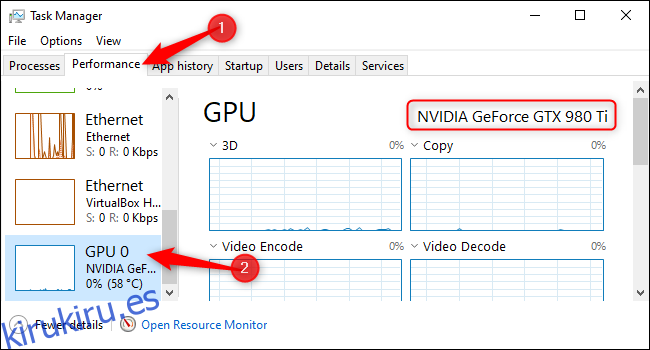
Cómo ver si está usando Windows de 64 bits
Para comprobar si está utilizando una versión de Windows de 32 bits o de 64 bits, diríjase a Configuración> Sistema> Acerca de. Puede abrir la ventana Configuración desde el menú Inicio o presionando Windows + i.
Busque la sección «Especificaciones del dispositivo» en esta pantalla. A la derecha de «Tipo de sistema», verá si está utilizando un «sistema operativo de 64 bits» o un «sistema operativo de 32 bits».
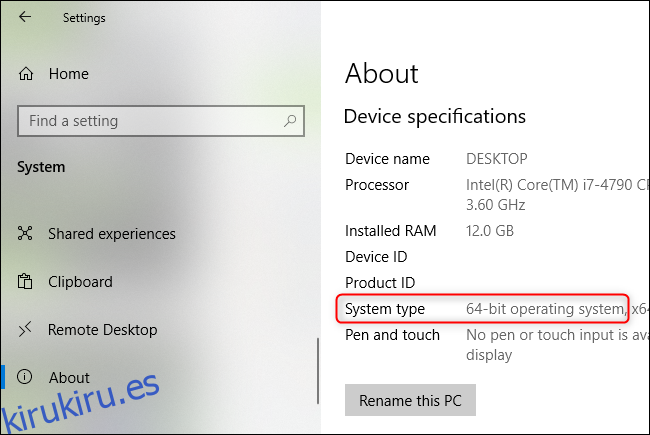
Recuerde, tendrá que actualizarlos manualmente
Ahora eres responsable de actualizar tus propios controladores NVIDIA. No buscarán automáticamente actualizaciones ni descargarán e instalarán nuevas versiones de los controladores de su GPU por usted. Esa función requiere el software NVIDIA GeForce Experience.
Cómo desinstalar GeForce Experience
Por cierto, si ya tiene instalado el software NVIDIA GeForce Experience, puede desinstalarlo dejando los controladores instalados.
Simplemente diríjase a Panel de control> Desinstalar un programa, busque «nvidia» y desinstale la aplicación «NVIDIA GeForce Experience». Deje instaladas las demás entradas del controlador NVIDIA.
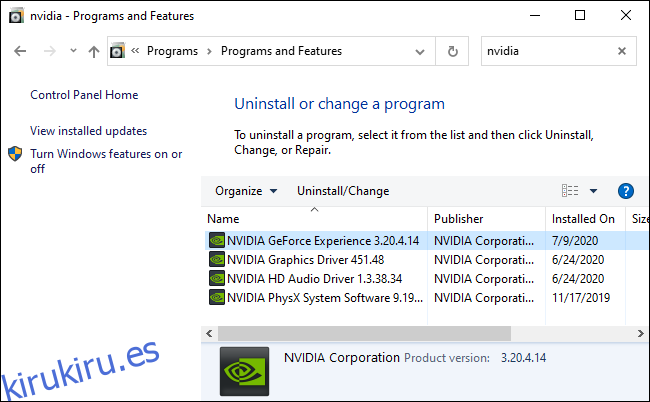
O simplemente use Windows Update
Si no juega con los jugadores de PC, siempre puede obtener sus controladores a través de Windows Update. No instale nada de NVIDIA y Windows instalará automáticamente los controladores para su GPU. Sin embargo, los controladores no serán los más actualizados para los últimos juegos de PC y no obtienes utilidades como el Panel de control de NVIDIA.
Tener los controladores más recientes es importante para los jugadores, pero el usuario promedio de PC puede arreglárselas con los controladores de Windows Update.